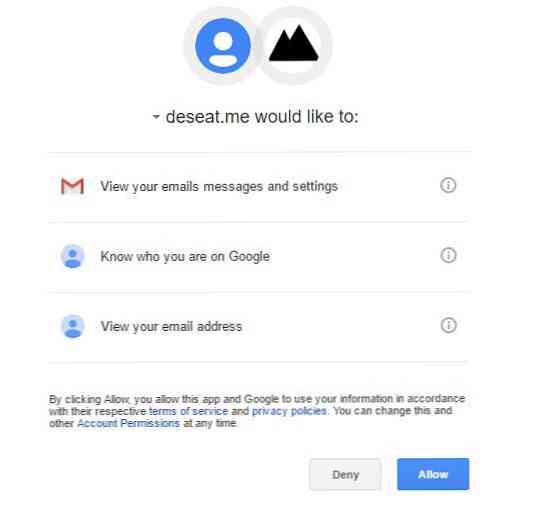何年にもわたってあなたがあなたの電子メールアカウントを通してサインアップしたサービスを追跡することは挑戦的です。あなたはラッキーです Gmailを使用している場合, Deseat.meというサービスがあります。. それはあなたが追跡し、場合によっては削除することができます アカウントに関連付けられているサービス。今、あなたは毎日「スパムを報告する」をクリックすることを忘れることができます. Google OAuthを使用してGmailアカウントにログインする, Deseat.meはあなたが以前にサインアップしたすべてのサービスを掘り下げるためにあなたのEメールアドレスを調べます。. Deseat.meがrummagingで完了すると、それはあなたが縛られているすべてのサービスをリストします。そこから, あなたはこれらのアカウントを2つのセクションに分類することができるでしょう: "保持"または "削除". アカウントが人気のあるサービスである場合は、[削除]ボタンをクリックすると、すぐにアカウントを無効にできるページに移動します。それ以外の場合は、[削除]ボタンがグレー表示され、代わりにアカウントを手動で削除する必要があります。.
すべての記事 - ページ 254
何らかの形で、Windowsラップトップのタッチはかなり以前からありました。その時間のほとんどの間、それは悪かったです。待ってはいけない、悪いことは寛大すぎる、それはほとんど使用不可能だった。しかし、誰もそれを認めたくないほど、それはすべて変わったのです。 Windows 10ではタッチはかなり良いです. それはなぜ人々がそもそも接触したいのか疑問に思うことから人々を止めません。タッチはタブレット用で、ラップトップはラップトップになることができます、と彼らは言います。そして、タッチを使うことは絶対に必要ではありませんが、私はそれが実際にあなたの日々をもう少し楽しいものにすることができる大きな便利さであるとわかりました. タッチがついに使える まず、そしておそらく最も重要なこととして、touchはもう吸い込まない. 2000年代初頭に、タッチスクリーンが自動車やGPS機器で普及し始めたとき、それらは今日我々が知っているタッチスクリーンのようには全く機能しませんでした。彼らは1つの接触点を扱うことができました。彼らは遅かった。彼らは不正確でした。時々、あなたはそれを登録させるために本当に激しく押さなければなりませんでした。 Windows XPの「タブレット」も同様の問題を抱えていました。さらに、ターゲットは非常に小さいものでした。フラストレーションを増すために、多くのハードウェアはあなたが最初の場所で働くために「タッチ」のためにスタイラスを使うことを必要としました。それは悪かった、それは高価だった、それはうまく機能しなかった、そしてそれは大部分は単に欲求不満の人々. Windows Vistaと7は経験をあまり向上させず、8は振り子を反対方向に振りすぎた。 も タッチセントリックなので、ショートカットキーの知識がないとキーボードやマウスの使用は困難です。 8.1は小さな改善でしたが、それでもスイートスポットが欠けていました. Windows 10で、彼らはついにそれを正しくしました。ハードウェア製造業者はついにそのソフトウェアと協働するための優れたタッチスクリーンハードウェアを製造している。それは開発者が彼らのアプリケーションをより簡単にタッチインターフェイスにすることを奨励してきた。技術はタッチを効果的にするのに十分成熟しました. タッチによりすべてがより柔軟に ほとんどの場合、私は机の上でコンピューターを使用しますが、タッチはそれほど必要ではありません。しかし、私が多くのタイピングをしていて、それからボタンをクリックする必要があるとき(例えば、フォームにファイリングするとき)のように、それはあるシナリオでは役に立つかもしれません。マウスやトラックパッドに行ってカーソルを探すよりもはるかに高速です。大したことではありませんが、良さです。あなたがそれを持っていることに慣れると、それがそこにないときは厄介です。. あなたがそれに打撃を与えても構わないと思っているならば、タッチは多くの事をより便利にするのを助けることができます。たとえば、多くのWindowsラップトップPCは、高DPIスクリーンで出荷されています。これは私たちに非常に豊かで美しい外観のディスプレイを与えますが、いくつかのアプリケーションのためにスケーリング問題を提示します(それはいくつかのテキストとボタンが本当に小さくなることを言うのに空想的な方法です)。これはWebページで最も顕著です。 Windowsでは長い間、Ctrl +とCtrl-またはCtrl +マウスホイールを使ってズームインまたはズームアウトすることができました。これらはどちらもうまく機能しますが、少し不格好で、多くの人に知られていません。ピンチとズームタイプの機能は広く知られており、理にかなっており、美しく機能します。あなたのラップトップにこれを持っていることは本当に、本当に素晴らしいです. ここから画面をタッチしてスクロールする方が、トラックパッドを見つけるよりも少し簡単です。. しかし、おそらくWindowsのラップトップでタッチを最大限に活用するのはスクロールです。 Windowsラップトップ用のトラックパッドは良くなっていますが、それでもまだ素晴らしいとは言えません。 2本指スクロールは少し不格好です。矢印キーまたはスクロールホイールを使用するのは不正確です。画面に触れるだけで、画面上に表示されている内容を目的の場所に移動するだけではうまくいきません。これは、キーボードやトラックパッドを使用するのが一般的には少しぎこちない場合があるソファでのんびりするときに特に便利です。あなたが閲覧するようにタッチスクリーンはより多くの座位を可能にします. それは必需品ではありませんが、持っていることは本当にうれしいです Windows 10のタッチは絶対に必要ありません。あなたが通常タッチスクリーンのラップトップに付随する余分な現金を貯めても構わないと思っていて、そしてそれに本当のチャンスを与えるなら、あなたは戻るのが難しいと思うかもしれません。私のメインコンピュータは、2台の非タッチモニタを備えたドックに取り付けられたその寿命の大部分を費やすラップトップです。マウスとキーボードはとてもうまくいきます。私はそれをドッキング解除するとき、しかし、それは、そのタッチスクリーン機能を持っていることは本当にうれしいです. タッチは素早く、簡単、そして直感的です。私たちはすでにこれらのことを知っています...
タッチIDとフェイスIDの領域は素晴らしいです。私たちはそれらが好きで、そして私たちはそれらを使います。しかし、それらはセキュリティ機能ではなく、便利な機能であり、そして米国でそれらを使用するときあなたはより少ない法的保護を持っています。必要に応じて、一時的に無効にすることができます. これは、指紋センサー、虹彩スキャン、またはその他のバイオメトリック機能を備えたAndroid携帯にも適用されます。. 面IDで簡単に境界線を検索できます Face IDでは、3〜4フィート離れた場所から携帯電話を見るだけで(アイコンタクトをとるだけで)ロックが解除されます。誰かがテーブルの向こう側からあなたの電話をかざすことができます、そしてあなたがそれを見るとき、あなたは今その人のためにあなたの電話のロックを解除しました. アルステクニカが指摘するように、これはあなたの携帯電話のロックを解除し、その内容を通過するために強引な国境警備隊のための方法を提供します。国境警備隊はすでにあなたの電話のロックを解除することをあなたに強いることを試みることができました、しかしこれはそれを速くてささいなことにします。米国との国境は、捜索や差し押さえに対する一般的な保護措置の多くが適用されない特別な場所と見なされています. Arsは米国との国境でのリスクを強調していますが、この手法は他の多くの国境でも使用できます。海外を旅行する人は誰でもリスクを真剣に受けるべきです。あなたは必ずしも国境警備隊があなたの電話を通して入手可能な豊富な個人情報を掘り下げるのを容易にすることを望まない. 米国裁判所、PINにはより多くの法的保護があると言う 米国では、Touch IDとFace IDの状況は、予想以上に奇妙です。米国の裁判所は、法執行機関があなたに指紋を提供するかあなたの電話を見てそれをロック解除することを強いることができると裁定しました。ただし、パスコード、PIN、またはパスワードを使用した場合、法執行機関は法的にあなたの携帯電話のロックを解除することを強要することはできません。. 言い換えれば、米国の裁判所は、憲法改正第5条は、PINを使用したときに携帯電話のロックを解除することを強制されないように保護しますが、指紋、顔またはその他のバイオメトリックデータを使用したときは保護しません。第5改正は、あなたがあなた自身を差別することを強制されることからあなたを保護します、しかしあなたのバイオメトリクスはあなたが提供することを強いられることができる物理的証拠とみなされる間、PINはあなたが知っている情報と考えられます。より具体的には、指紋は「推薦状通信」とは見なされませんが、PINまたはパスワードは. ここではTouch IDとFace IDについて言及していますが、Androidの指紋認証とフェイスロック解除についても同じことが言えます。あなたが知っている情報を開示することを強要することはできませんが(パスコードのように)、あなたは行動を取ることを強要されることができます(あなたの指紋、顔、または他のバイオメトリクスを提供することなど)。 あなたの指や顔をあなたのPINよりも取得する方が簡単です… 問題は政府との法的問題だけではありません。指紋や顔のロック解除がさらに悪い状況を描くのは簡単です。 あなたがそれをロック解除するために眠っている間、子供またはパートナーはあなたの電話を持ってあなたの指先に対してそれを注意深く押します。子供がかつてこの正確な方法を使って親の電話で250ドル相当のポケモン商品を買った。. 誰かがあなたの電話をすり込み、群衆の中にあなたの目の前でそれを保持し、あなたは彼らの道をちらっと見ます、そしてそれはロック解除されています. … またはそれは? 繰り返しますが、たとえ強力なパスコードであっても、常に使用するのであれば必ずしもそれほど安全ではありません。ある調査によると、平均的なアメリカ人は1日に80回自分の電話をチェックしています。今、PINを使って1日に何度も電話のロックを解除している場合は、一般に公開されていることがよくあります。 PINを入力したことが誰にも見られないことを確認していますか? あなたのPINを望んでいる人は、あなたがそれをタップしているのを見るためにあなたを文字通りあなたの肩を覗き見するでしょう - そして彼らはあなたのPINを知っているでしょう. 自分を守る方法 必ずしもTouch IDやFace IDを完全に無効にする必要はありません。それらは便利な機能です、そしてそれは結構です。それらは便利です、そして私たちはそれらを使います。しかし、あなたがアメリカで何かをあきらめていることに注意してください、それはあなたの携帯電話のロックを解除することに対するあなたの第五修正保護です....
東芝は昨日CESで彼らの最初のChromebookを発表した、そしてそれは300ドル以下で販売されている13.3インチディスプレイを持った最初のものである。 Haswellプロセッサと9時間のバッテリ寿命により、興味深い選択になります。. 私たちはまだ新しい装置を手に入れる機会がなかったので、キーボードがどのように感じられるのか、あるいはディスプレイが直接どのように見えるのかわからない。それは標準的な1366×768の解像度のパネルなので、ピクセルは同じ解像度を持つ他の11インチのChromebookよりも少し大きくなりますが、このようにして画面を見るのも少し簡単になるはずです. この装置の重量は3.3ポンド、厚さは0.8インチです。それは4 GBと市場に出ている他のモデルのいくつかと比較してたった2 GBのRAMしか持っていない、しかしChromebookは本当に最初からメモリのトンを必要としない。 16 GBのソリッドステートストレージ、2つのUSB 3.0ポート、HDMI出力、メモリカードリーダー、およびデュアルバンド802.11n Wi-Fi. 新しいChromebookは、2月16日からどこでも入手可能です。. 東芝プレス発表[PDFアラート]
フロントエンドフレームワークを選ぶとき、あなたは通常美学を最初に見るでしょう。誤解しないでください、美学は重要です! しかしあなたのウェブサイトの 性能はデザインと同じくらい使いやすさにとって重要です。 あなたのページのブートストラップのような多くのフレームワークでは、パフォーマンスとデザインのみを選ぶことができます。. トップコートは違います。それは焦点を当てながら使いやすさを念頭に置いて設計されています パフォーマンスが重視される. 実際、Topcoatは性能テストが行われており、新しいコンポーネントはすべて最速のロード時間を確保するためにスピードトライアルを実行します。. トップコートの素晴らしいところは、軽量でもミニマリストでもないということです。. あなたはまだ持っています ボタンからタブまでのコンポーネントの巨大なライブラリへのアクセス, チェックボックス、フォームフィールド、およびオン/オフスイッチ(他の多くの要素の中で). このライブラリにはCSSとJSファイルが付属しています。これを使用するためにページに含めるだけです。 TwitterのBootstrapほど複雑なもの、そして確かに複雑なものは何もない. コンポーネントライブラリはBootstrapよりも小さく感じられるかもしれません、そしてそれはより軽いことを意味します。ただし、ページ構造が優れているため、Topcoatは新しいサイトの優れたフレームワークになります。 スピードを気にする 最初. TopcoatはBEM命名規則を使用します。BEM命名規則は、コードを体系化するために作られた多くの一般的なCSS記述スタイルの1つです。 Topcoatのスタイルシートを拡張したいのであれば、これを学ぶのは難しいかもしれませんが、コーディングプロセスをかなりクリアするでしょう。. また、Topcoatを使用すると、ページのコンポーネントを編集または再設計する場合に、PSDファイルにフルアクセスできます。かなりクール! からのすべて カスタムアイコンセットへのカスタムスタイルはTopcoatに同梱されています. パフォーマンスに明確に焦点を絞った、最もクリーンなフロントエンドフレームワークです。. 詳細については、トップコートのWebサイトを参照してください。また、メインのGitHubレポジトリでセットアップ手順とソースファイルへのダウンロードリンクを確認してください。. Twitterアカウント@topcoatで自分の考えをチームと共有することもできます。.
私は数年前と同じくらいiPadを使用していませんが、それは長い旅行や私がしばらくの間私の子供をそらす必要があるときにまだ役に立ちます。デバイスを長持ちさせることができれば、私にとってはより良いものになります。 Appleは、各iPadモデルが通常の使用状況に基づいて持続するべき特定の期間を持っていますが、実際にその値に達するのはかなりの作業です。. 切断の背後にある理由はソフトウェアです。たとえAppleがすばらしいハードウェアを作ったとしても、彼らのソフトウェアはひどく欠けている。私の考えでは、iOSは新しいバージョンごとにどんどん遅くなってきています。 iCloudを使ってすべてを保存しているにもかかわらず、64 GBのiPhoneの空き容量が常に不足しているのは私にとって驚くべきことです。. さらに、さまざまなバージョンのiOSがインストールされたiPadモデルがたくさんありますが、これは問題があります。私のiPad Air 2はiOS 10にアップデートすることができますが、私のiPad 2はiOS 9にアップデートすることができるだけで、おそらく永久にそこにとどまるでしょう. この記事では、iOSの設定を調整することで、iPadのバッテリー寿命を延ばすことが可能な限り多くの方法を紹介します。この機能が古いバージョンのiOSで利用できない場合はメモしておきます。. 方法1 - 自動明るさを調整する 明らかに、あなたがあなたのiPadを使用している間、スクリーン自体はバッテリーの最大の消耗になるでしょう。常に最大の明るさに保つ理由はありません。私は多くの人がこれをやっているのを見ました、そして、私はなぜかわかりません! まず、薄暗い場所で画面を明るくするのは私の目を痛めます。デフォルトでは、画面は自動的に調整されますが、必要以上に明るくなっていることが多くあります。画面の下から上にスワイプするだけで、右上に明るさのスライダが表示されます。. 方法2 - Bluetoothと携帯を無効にする iPadでBluetooth接続を使用していない限り、バッテリの寿命を節約するためにBluetooth接続をオフにしておく必要があります。さらに、携帯iPadを使用している場合は、携帯を排他的に使用しているのでない限り、必ず無効にしてください。. WiFiに接続していても、iPadは常にバックグラウンドで最適なセルラー接続を見つけようとするため、セルラー接続をオフにすることをお勧めします。. 方法3 - バックグラウンドアプリケーションの更新をオフにする iPadにインストールしたほぼすべてのアプリには、バックグラウンドでコンテンツを更新するためのオプションがあります。これはあなたが頻繁に使用するいくつかのアプリにはかなり便利ですが、そうでなければ、それは単なるバッテリーの消耗です。. 通常、アプリを開いたときに最新の情報が必要ないくつかのアプリでは有効にしておきますが、それ以外のアプリでは無効にします。. バックグラウンドの更新をオフにできるアプリが多いほど、バッテリーを再充電するまでの時間が長くなります。個人的に、私はそれを完全に無効にしようとしました、そして、本当に何の欠点も見ていませんでした. 方法4 -...
あなたのISPからの無線ルーターを装備して、ほとんどのWiFiネットワークは通常かなり効率的です。家庭でのセットアップでは、通常、高品質のルーターで十分なネットワークを運用することができます。結局のところ、あなたの近所の人でも通常あなたの無線ネットワークを見ることができます。もちろん、いくつかの例外があります. あなたが非常に大きな家に住んでいるか、あなたのISPがあなたのクローゼットのような奇妙な場所にあなたのルーターをインストールしたならば、あなたのWiFi信号は家のあらゆる部分に十分に届かないかもしれません。ストリーミングメディアに関しては、WiFi信号が弱いと極端に遅れて途切れてしまう. 幸いなことに、WiFiの信号強度を高めるためにできることがいくつかあります。ここに弱いWiFiを改善するための私のトップ推奨事項のいくつかがあります。この記事では、インターネット接続ではなく、特にWiFiに焦点を当てています。. あなたのインターネット接続が遅いなら、あなたがあなたのインターネット速度を上げることができる多くの方法について話す私の記事をチェックしてください. 最新のWiFiプロトコルを使用する ワイヤレスACはほぼ標準となっていますが、まだワイヤレスACルーターにアップグレードしておらず、まだワイヤレスGまたはNを使用している場合は、アップグレードを検討することをお勧めします。ワイヤレスACは、より広いWiFi範囲を生み出すだけでなく、改善され、より安定した信号強度ももたらす、はるかに優れた技術であることが証明されています。. もちろん、ワイヤレスACルーターはワイヤレスACデバイスで最も効率的になります。ラップトップなど、ワイヤレスカードを内蔵した新しいデバイスを使用している場合は、それがサポートしているワイヤレスプロトコルを確認してください。. ACの後にAD、AH、AJ、AXなどがあることにも注目する価値があります。常に最新のプロトコルを使用する必要はありませんが、背後にあるいくつかのプロトコルにする必要もありません。ワイヤレスNおよびACはMIMOもサポートしているため、複数のアンテナを使用できます。. デュアルバンドルーターを入手する あなたはいくつかのルータがデュアルバンドと呼ばれる機能を提供することに気付いたかもしれません。つまり、2.4 GHzと5 GHzの両方のネットワークをサポートしています。だから違いは何ですか? 5 GHzでは、2.4 GHzよりはるかに速い速度が可能ですが、距離は短くなります。. デュアルバンドルーターは便利です。ルーターに近づくと速度が速くなりますが、遠くにいると2.4 GHzネットワークに切り替えることができます。2.4GHzの信号は遠くまで伝わり、より多くの壁を通り抜けることができるからです。残念ながら、ほとんどの場合、これら2つのネットワークを手動で切り替える必要があります。. あなたのISPに電話する ほとんどの人が自分のISPから与えられたデフォルトルーターを使うので、あなたが彼らが提供しなければならない最高のものを持っていることを確認するのは良い考えです。ほとんどのISPは、速度と機能が少ない安価なルーターをインストールして、後でアップグレードするようにします。. あなたがサービスに接続されるようになっているならば、あなたは彼らに申し込む前にあなたが通常あなたに最高のルータを与えるようにすることができます。あなたがすでに顧客であるならば、あなたはいつでも立ち去ることを脅かすことを試みることができます。残念ながら、より良いルーターを入手するには、通常毎月の費用を支払うか、それを前払いで購入する必要があります。. ただし、ルータを事前に購入した場合は、ISPから購入しないでください。代わりにAmazonまたはeBayに行き、そこからそれを購入してください。自分でやる気がない場合は、いつでも技術者に電話してルータを取り付けてもらうことができます。. ケーブルシグナルブースターを使用する あなたがケーブルインターネットを持っているならば、いくつかの要因がケーブル会社からあなたの家へ来る実際のケーブル信号強度に関係することができます。あなたが多くの世帯がある忙しい近所に住んでいるならば、あなたの家が受け取る実際のケーブル電力は最適ではないかもしれません。これとは別に、各部屋のケーブルコンセントを可能にするスプリッタのようなものは信号を弱める傾向があり、あなたがより多くのスプリッタを持つほど、信号はより弱くなるでしょう. ケーブル信号ブースターは、アンプとして機能することで、自宅のWiFiネットワークに最高の信号を提供するのに役立ちます。基本的に、これらのデバイスは通常の同軸スプリッタとまったく同じように見え、動作します。ただし、それらはケーブル信号を最も効率的な方法で分配するように設計されています。ケーブル信号ブースターはまたあなたのテレビへの信号強度を向上させます. ルーターの最適化とファームウェアのアップデート これはほとんど決まっていますが、それはあなたの無線ルーターのための最新のファームウェアを持っていることが常に最善です。技術が変化すると、ルータのパフォーマンスを最高の状態に保つためにファームウェアのアップデートが必要になります。. 最大限の出力を得るには、ルーターの設定も微調整する必要があります。たとえば、大量の干渉を受けている場合は、チャンネルを切り替えたいと思うかもしれません。ほとんどの場合は自動に設定されていますが、手動で設定する価値がある場合もあります。ファームウェアと設定のヒントについては、ルーターのユーザーマニュアルを参照するのが最善です。. 再配置 ルーター 最高のWiFiカバレッジを実現するには、ワイヤレスルーターを家の中の中央に配置する必要があります。また、床に近すぎず、天井にも近すぎないように配置する必要があります。 WiFi信号は横方向のパターンで移動します。ほとんどの場合、ラップトップなどのWiFiデバイスは家庭内の中間地点で使用されます。たとえば、ラップトップを使用するときは、通常、ソファに座ります。あなたは床の上に横たわっていない(ほとんどの場合)、そしてあなたは梯子の上に立っていない....
多くの人にとって、ソーシャルメディアサイトは、あなたの声を表現したり、楽しんだりするための仮想的な場所に過ぎません。進取者のために, ソーシャルメディアサイトは深刻なビジネスを意味する可能性があります. あなたはおそらく正しい人々と話すためにあなたの口を動かす必要はありませんが、良い知らせは彼らがまだあなたを「聞く」ということです。あなたはソーシャルメディアサイトが持っている強力なつながりに驚かれるでしょう。クリックするだけで、見込み客や上司に非常に貴重な情報を公開することができるでしょう。. ここに 人気のソーシャルメディアサイトが5箇所あります 以下の基準に基づきます。 コミュニケーション, ブランド露出 そして トラフィック あなたのサイトに。どのソーシャルメディアサイトが自分の目的に最も適しているのか、どのソーシャルメディアサイトがあなたのメッセージをより適切な人々に伝えてくれるのかを見つけることができます。 5つのソーシャルメディアサイトでの私たちの見解のスナップショットは、あなたが私たちの推薦の要旨とそれらの有効性の素早い推定をあなたに与えるだろう星評価を通して示されます. 1.フェイスブック Facebookは、ユーザーインターフェースのカスタマイズを可能にする最も急成長している人気のあるオンラインプラットフォームです。これには、アプリケーションをインストールしてエクスペリエンスをさらにパーソナライズすることも含まれます。自分のネットワーク内の誰かが自分の現在のプロフィールやステータスを変更または更新したときに通知を受け取ることができるので、ユーザーは自分の友人に非常に素早く接続されます。. コミュニケーション:4/5星通知の助けを借りて、便利でシンプルなプラットフォームは、通信の容易さと迅速さを可能にします。その上、携帯電話でFaceBookにアクセスすることはますます多くの現象となっています。ユーザーは意見を共有したり、グループに参加したり、イベントを開催したり、コンテストに参加したりできます。. ブランド露出:4/5星確かに素晴らしいブランド露出。友達がいる限り、ユーザーはあなたについてあなたと知り合うことができます。 “つながった” あなたへ。ユーザーは、自分を知るために必要な情報を見ることができます。 FaceBookの広告プラットフォームは、ターゲットオーディエンス内でブランドの認知度を大幅に高めることもできます。. あなたのサイトへのトラフィック:3/5星の助けを借りてあなたのサイトへの適度なトラフィック “シェア” そして “好き” ボタンあなたのプロフィールに興味がある人だけを引き付けるでしょう. どのようにあなたは利益を得ることができます? ネットワーキングを目的としたプロのオンラインポートフォリオを作成し、将来の雇用主を引き付けるつもりであれば、FaceBookは便利なチャネルかもしれませんが、あなたが公開しているコンテンツを覚えておいてください。あなたの将来の雇用者は、アルバム「A's racy party at John's」であなたが「タグ付け」されているのを見たくないかもしれません。....